PS制作炫丽的彩色发光圆环光效图片教程
摘要:最终效果:1、新建一个800*800像素的文档,分辨率为:72,背景填充黑色。按ctrl+r调出标尺,拉两条相交的参照线,如下图。2、新建一...
最终效果:

1、新建一个800 * 800像素的文档,分辨率为:72,背景填充黑色。按ctrl + r 调出标尺,拉两条相交的参照线,如下图。
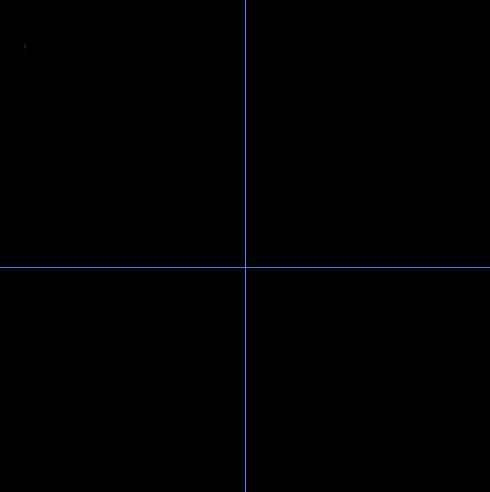
2、新建一个图层,命名为“光晕1”,以参照线为中心,拉出下图所示的正圆选区,填充白色。
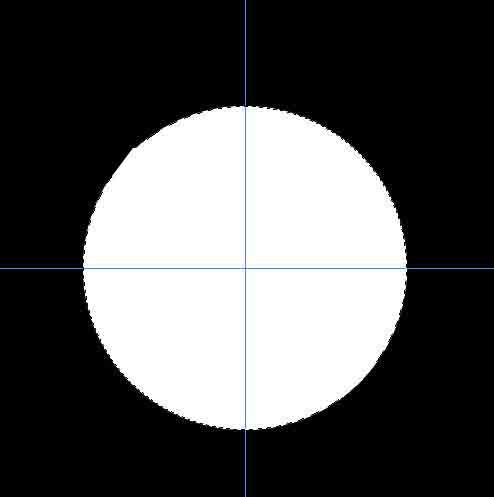
3、以参照新为中心拉一个稍小的正圆选区,拉好后把选区稍微往左下移动几个像素,然后按delete 删除,效果如图。
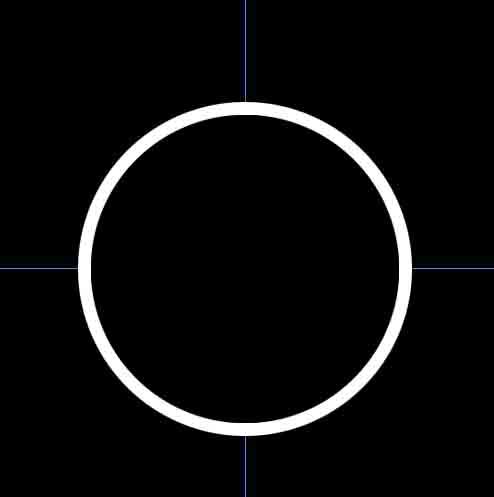
【PS制作炫丽的彩色发光圆环光效图片教程】相关文章:
下一篇:
ps制作漂亮炫彩星光效果
